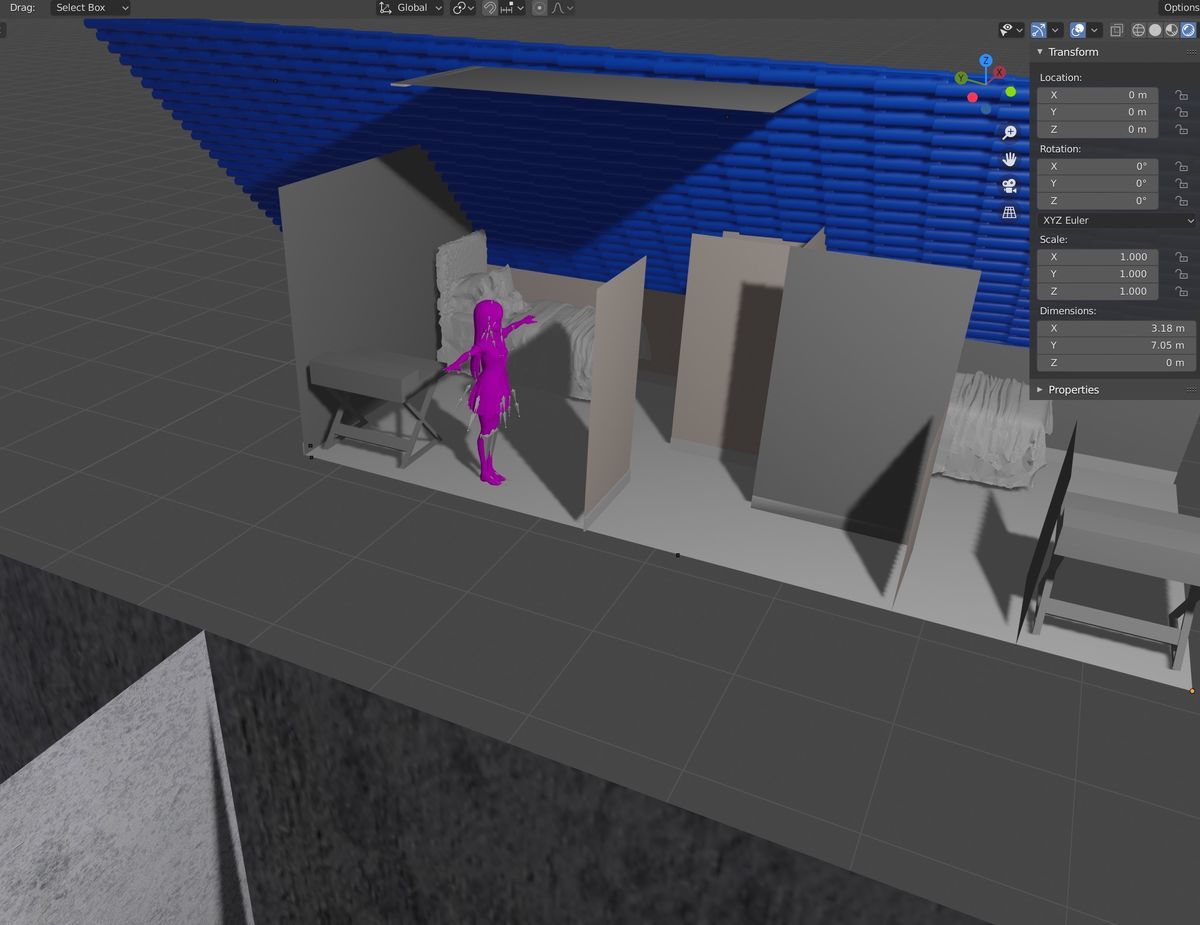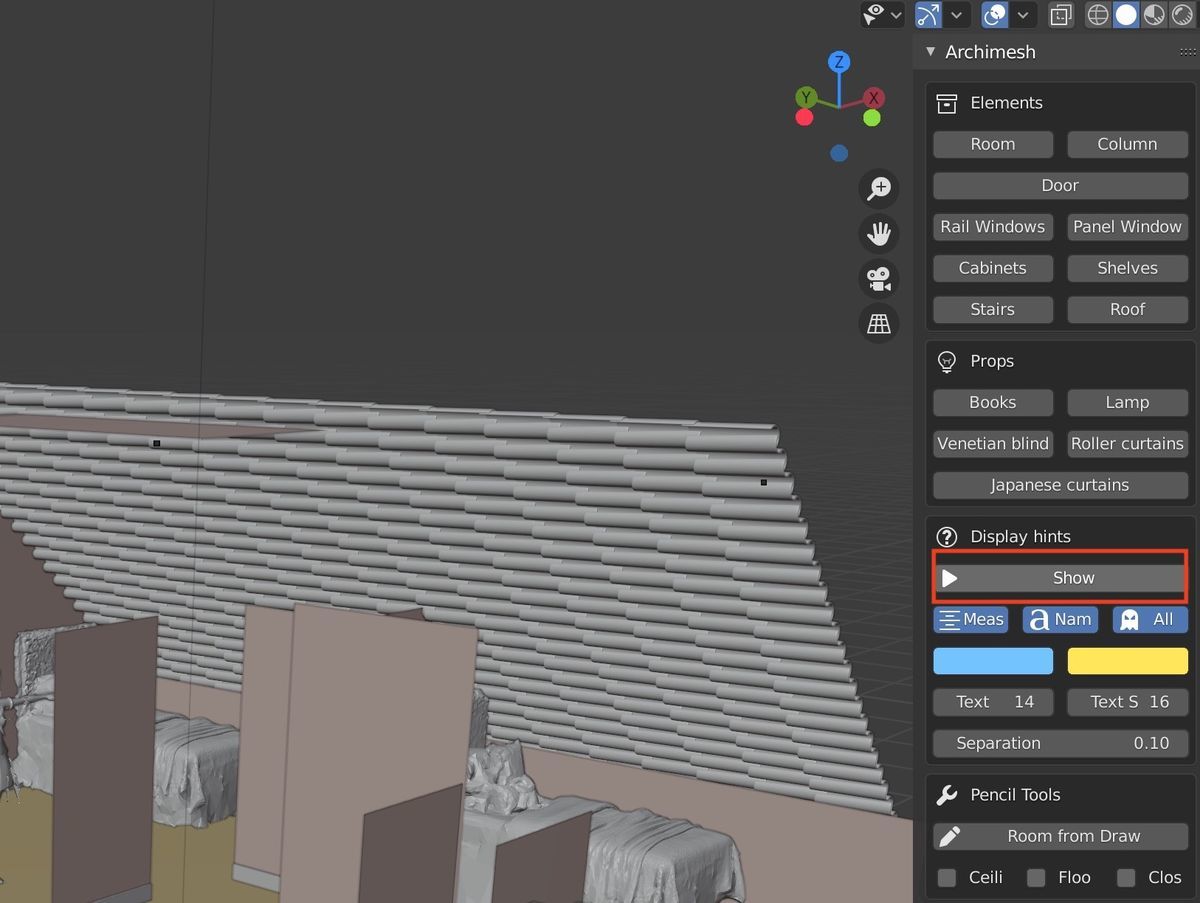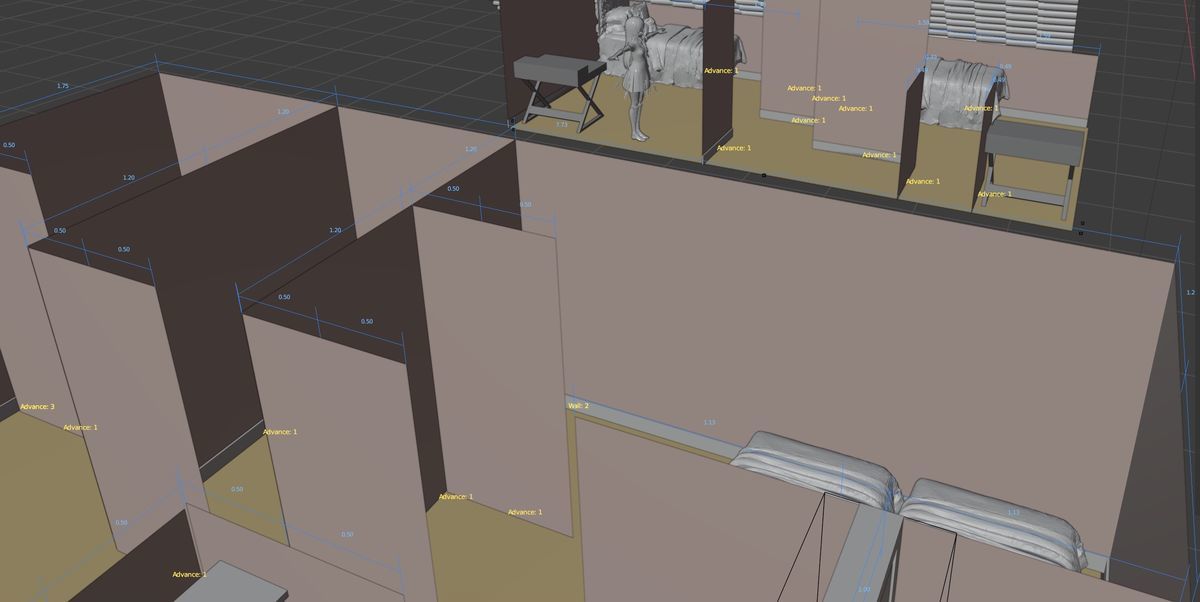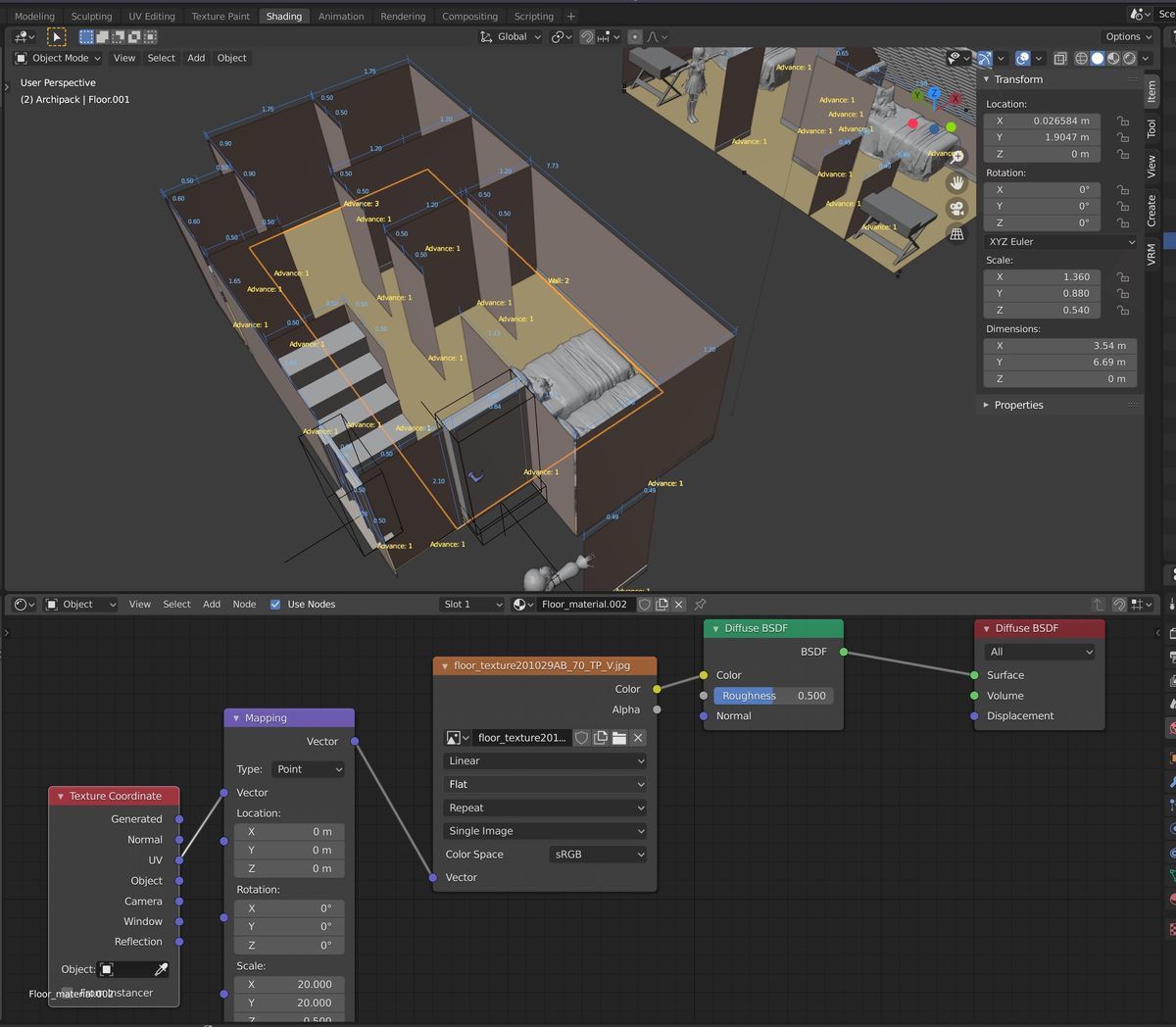2023/1/3 追記
久しぶりに使って、当時やり方がわからなかったtipsをまとめました。よろしければこちらもご参考ください
このブログでは、以前何度かBlenderを紹介しました。
今回は技術と生活が混じりますが、ちょうど引っ越しを考えているときに見つけた、家の間取りを確認したい時に使えるアドオン「Archimesh」について解説します。
また、Blender2.83以降に搭載されたVRモードで試したことも紹介します。
- 1. 家の間取りをシミュレーションする一般的な方法
- 2. Archimeshとは?
- 3. Archimeshで実際に部屋を作ってみました
- 4. ArchimeshのTips
- 5. Blenderの一般的なTips
- 6. おわりに
1. 家の間取りをシミュレーションする一般的な方法
物件の見学に行くと、紙で部屋の図面を渡されると思います。その図面を見たり、内見して写真を撮ってみることで、どれくらいの広さの部屋で、どんな壁紙なのかなどがわかります。
あるいは、以下のように図面の情報から部屋を3DCG化するソフトウェアも販売されています。
引用元:間取りから外観までをデザイン 間取りシミュレーションソフト「3Dマイホームデザイナー13」
これを使うと、家具の配置や天井の高さなどもよりリアルにイメージすることができます。今回のArchimeshは後者に近いです。
2. Archimeshとは?
部屋を作ることに特化したBlenderのアドオンです。無償で使用できます。
壁をもちろんBlenderの標準機能を使っても同様のことはできますが、
アドオンの有効化、基本的な使い方はすでに複数の記事があります。個人的にわかりやすいと思ったのは以下の2つです。
設定方法、部屋の作り方の説明が丁寧です。また、用意されている壁、階段などの一覧のスクリーンショットがあります。
gifアニメで具体的な動作を説明してくれているので、どこを操作すればよいかがわかりやすいです。
3. Archimeshで実際に部屋を作ってみました
上記の説明を見ながら作ってみました。
20分くらいで作ったので雑ですし、ベッドや机など気になる家具を配置しただけですが、およその部屋割りを確認することができます。
また、テクスチャなどを全く修正していないのでマテリアルがピンク色になっていますが、キャラクターモデルを入れることでだいたいの高さを確認することもできます。
誰かに見せるための作品だとこの辺りは整える必要がありますが、自分の中で寸法確認ができればよいので、割り切りました。
Windows10のBlenderで開いてVRモードを使うと、より臨場感高く部屋の広さや高さを確認することもできます。
VRモードの使い方についてはこちらの記事をご参考ください。
4. ArchimeshのTips
4.1 Archimeshの使い方にある「Create」タブが表示されていない
Blenderの「View」> 「Sidebar」にチェックを付けると表示されます。
4.2 寸法を表示させるには?
「Create」タブを表示させ、「Archimesh」エリアにある「Show」というボタンを押します。
「Show」を押すと寸法が表示され、ボタンの名称が「Hide」に変わります。
4.3 寸法を表示させる操作をしたはずなのに、寸法が表示されない
Blenderの視点が物体と近づきすぎていると表示されないようです。少し視点を離すと表示されます。
4.4 微妙な間取りが作りづらいときは?
Archimeshの使い方をみると、まずは「room」を選択してNumber of Wallsの数を指定、Advancedオプションにチェックを入れて「Ang」(角度) を調整する、とあります。
しかし、この画像のように部屋の中に複数の壁があって仕切るとき、Number of Wallsを追加していくと調整の方法がうまくわかりませんでした。とくに、家によっては壁の高さが変わる箇所があり、1つのRoomだけで調整することができませんでした。
うまい方法があるかもしれませんが、今回は「Room」自体を増やしてNumber of Wallsをその度に1に設定することで壁を調整しました。
なので、Sceneの中にRoom.001、Room.002、、が多数増えたことと、床を自分で設定しなければならなくなりましたが、形状が複雑な部屋も作れるようになりました。
2023/1/3追記
1つのRoomで複雑な形状を表現する方法を追記しました
4.5 人のモデルを表示させるには?
他にも方法はありますが、私が使ったのは以下です。
(1) Turbosquidでモデルを探す
Turbosquidは、3DCGモデルを無償/有償でダウンロードできるサイトです。
searchの欄に、characterなどを入力すると人のモデルが色々表示されます。
(2) VRMモデルを使う
VRMモデルとは、以前説明した通りです。
Blenderでも使えるようなアドオンが公開されています。
使い方はこちらがわかりやすいです。
VRMモデルをそのまま読むと形が崩れてしまうことが多く、本来は色々と細かい修正が必要です。
ただ、今回は寸法確認なので、テクスチャが割り当たらなかったり多少崩れてても気にせず使いました。適当に追加したroom (Number of Wallsは1)の高さを1.6にして、それに近い高さにscaleを合わせれば、160cmの人の高さでシミュレーションができます。
4.6 Archimeshを調べていると出てくるArchipackとは?
今回、Blenderで住宅モデルを作る方法がないか調べていた中で、Archipackというアドオンの情報も出てきました。
これはArchimeshのようなアドオンで公式ページをみる限り、かなり色々できそうな感じです。
Welcome - Blender-archipack.org
公式ページをみると、バージョン2.0がBlender2.8以降に対応しており、49ユーロが必要です。Blender2.79までに対応したバージョンは1.38です。2.8以降で有償化したようですね。
なお、Blender2.83のpreferenceから選択できるバージョンは 1.2.83でした。これを有効にしてみましたが、stairなどを選んでも何も表示されませんでした。
5. Blenderの一般的なTips
5.1 ノードベースのエディタを表示させるには?
オブジェクトを選択してから「Shading」を選択すると表示されます。
5.2 テクスチャのサイズを変更したい
テクスチャのサイズが大きすぎる時は、Shader Editorで調整することができます。こちらの記事を参考にさせていただきました。
私の場合はマテリアルにテクスチャを当てた状態から始めたので、Shader Editorで開いた後はTexture Coordinateノード、Mappingノードを追加して、UV - Vector、Vector-Vectorを接続しました。ノードの画面は5.1で貼ったスクショの通りで、XとYを20にしました。
MappingノードのScaleを調整することでテクスチャのサイズ変更ができます。
6. おわりに
家の間取りを作ることだけを考えると、たぶん専用のソフトウェアを買った方がきれいな仕上がりになるのですが、Blenderの勉強も兼ねて調べてみました。VRモードまで使えるのはかなり便利だと思います。